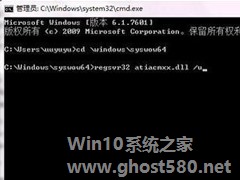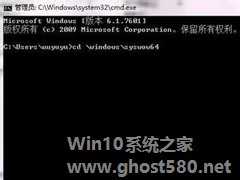-
系统运行不流畅?Win7日常维护要点介绍
- 时间:2024-11-23 22:53:24
大家好,今天Win10系统之家小编给大家分享「系统运行不流畅?Win7日常维护要点介绍」的知识,如果能碰巧解决你现在面临的问题,记得收藏本站或分享给你的好友们哟~,现在开始吧!
很多朋友都表示,Win7系统在刚开始安装时运行很流畅,但是在使用一段时间后就变得越来越慢了,原来开机30秒,现在却要2分钟,运行起来也很卡了。虽然说系统用久了普遍都会变慢,但也有用户的系统还能维持跟原来一样快的运行速度的,差别只在于他们在日常使用过程中能稍加维护。下面小编就给大家列举一些Win7系统日常维护的要点。

一、及时清理系统临时文件
在Win7系统的使用过程中,长时间使用后,系统会产生大量的临时文件,垃圾文件,日志文件等,更新备份,驱动备份等一些对我们无用却又拖累系统的文件,一般来说普通用户很难找到临时文件、垃圾文件所在的文件夹,所以小编推荐大家还是使用360、或电脑管家之类的程序对系统进行清理。
二、及时清理启动项
当我们在Win7系统下安装了很多应用,由于很多应用程序都是默认设置开机启动,所以在我们使用Win7系统一段时间后,我们有必要对一些无用的开机启动项进行清除,在Win7系统中有一个非常好用的工具,Msconfig(系统配置程序),在开始菜单搜索框中输入“ msconfig” 回车打开系统配置程序后,我们在启动项里就可以很直观的看到所有启动项,我们只需要把你不需要的软件启动项取消勾选即可,然后确定。当然现在的安全工具功能强大,完全可以胜任这样的操作。
三、删除不用的应用程序
在使用Win7系统的过程就是一个不段安装软件和使用软件的过程,可能你有时只顾的上去安装他,等用不到的时候你也不会去卸载他,还有有些用户根本不懂得如何去卸载,那么等软件越来越多的占据你的系统的时候,系统也会变的比之前更加的卡顿,当然其中有很多软件应用还在后台运行并驻留在了系统内存中,所以如果你觉的很多软件你很久没用它了,那么就把它请出你的系统吧,
在Win7系统里,打开控制面板,然后打开“程序和功能”,我们可以很直观的看到都安装了哪些应用,右键点击要卸载的程序,选择卸载即可。
四、长时间使用后对磁盘进行碎片整理
这个古老的功能从Windows诞生不久后就有的功能,很我用户根本不会去使用它,该功能可以将长时间使用后的磁盘碎片重新整理,从而让硬件在读取数据的时候变的快速,我们要知道只要在使用系统,那么就必然有磁盘碎片产生,有的朋友可能觉的碎片整理已经没什么用了,不过小编本着存在即是有它一定的功能,所以磁盘整理还是有些用处的,不然微软早就把他从我们的系统中剔除了,
整理方法:右键点击C盘,切换到【工具】选项卡,点【立即进行碎片整理】,系统会自动对该磁盘进行整理,视碎片多少整理的时间也不一样,不过我们可以好好的先喝一口茶先。
五、安装应用程序注意事项
这点小编不得不说,现在的软件推广演的愈演愈烈,不知道朋友们有没有发现,90%的软件在我们安装的时候都会有很多打勾的选项,除了“我同意”,那么这些就是软件推广的方式了,如果你没有取消那些选项,当你安装了一款软件的时候,不知不觉中又多安装了3-4款软件,有浏览器啦,视频软件、全安软件,多不胜数,当然很多用户根本就不知道是什么时候安装的。莫名奇妙的多了那么多应用,当装很多的应用,最直接的一个现像就是拖慢系统速度。特别是当你安装了数款安全软件的时候,几款安全软件争抢控制权,这是战场啊。
当然还不算很多网页上莫名奇妙的推广软件,网民们可要步步小心了。
六、安装软件及下载的应用不要放在C盘
这个是大家都知道的一点,不过操作起来因人而异了,主要就是大家在下载的时候对下载工具要进行一个设置,将默认下载目录指向系统盘外的分区,当然安装软件也一样,你应该不会想知道C盘被放满时系统会怎么样吧。
以上就是对Win7日常维护要点的介绍了,只要我们在Win7系统的日常使用过程中稍加注意并及时维护,我们也一样可以保持较快的系统运行速度。
以上就是关于「系统运行不流畅?Win7日常维护要点介绍」的全部内容,本文讲解到这里啦,希望对大家有所帮助。如果你还想了解更多这方面的信息,记得收藏关注本站~
Win10系统之家www.ghOst580.neT独家①使★用,转载请联系网站管理人员!
相关文章
-

很多朋友都表示,Win7系统在刚开始安装时运行很流畅,但是在使用一段时间后就变得越来越慢了,原来开机30秒,现在却要2分钟,运行起来也很卡了。虽然说系统用久了普遍都会变慢,但也有用户的系统还能维持跟原来一样快的运行速度的,差别只在于他们在日常使用过程中能稍加维护。下面小编就给大家列举一些Win7系统日常维护的要点。
一、及时清理系统临时文件
在Win7系统的使... -
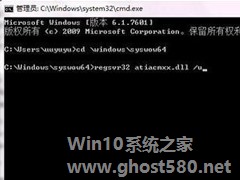
Win7系统运行regsvr32.exe程序提示不兼容怎么办?
regsvr32.exe程序对系统的正常运行有着至关重要的作用,不过最近一位Win7系统用户在运行regsvr32.exe文件的时候却出现了不兼容的情况,这是怎么回事呢?对于这个问题,我们又该如何去解决呢?
提示错误是因为在64位系统中,运行regsvr32注册DLL运行的是System32文件夹中的regsvr32.exe文件,而这个文件是64位版本的,命令需要的是32... -
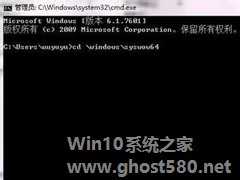
regsvr32.exe程序对系统的正常运行有着非常重要的作用,但是最近有Win7用户在反应当运行regsvr32.exe的时候出现“模块atiacmxx.dll可能与您正在运行的Windows版本不兼容,检查该模块是否与regsvr.exe的x86或x64版本兼容”的提示,不知道这是什么原因引起的,出现这种情况的主要原因是因为在64位系统中,运行regsvr32注册DLL运行是的S... -

安装Win7系统提示此文件的版本与正在运行的windows版本不兼容如何解决?
最近很多Win7用户在反映在安装系统的过程中遇到一些问题,导致无法正常安装系统。在安装过程中,出现提示“此文件版本与正在运行Windows不兼容”,这是怎么回事呢?其实这是因为安装系统时解压后ISO镜像以后直接点击Setup安装,那么遇到这种问题该怎么解决呢?下面小编为大家介绍一下如何正确地安装Win7操作系统。
工具/原料
UlraISO软碟通软件下载
- Win7教程
-
-
操作系统排行榜
更多>> -
- Ghost Win8.1 64位 老机精简专业版 V2023.02
- 【老机专用】Ghost Win8 32位 免费精简版 V2022.01
- 【致敬经典】Ghost Windows8 64位 免激活正式版 V2021.08
- 微软Windows8.1 32位专业版免激活 V2023.05
- Windows11 22H2 (22621.1778) X64 游戏美化版 V2023.06
- Windows11 22H2 (22621.1778) X64 专业精简版 V2023.06
- 笔记本专用 Ghost Win10 64位 专业激活版(适用各种品牌) V2022.08
- GHOST WIN8 X86 稳定专业版(免激活)V2022.07
- Windows8.1 64位 免费激活镜像文件 V2022.07
- Windows 8.1 64位 极速纯净版系统 V2022
-
Win7教程排行榜
更多>>
- 热门标签
-